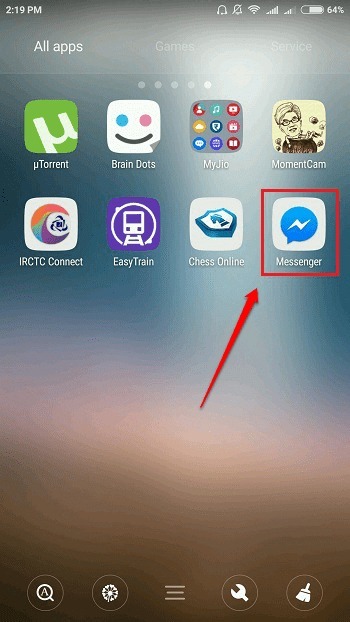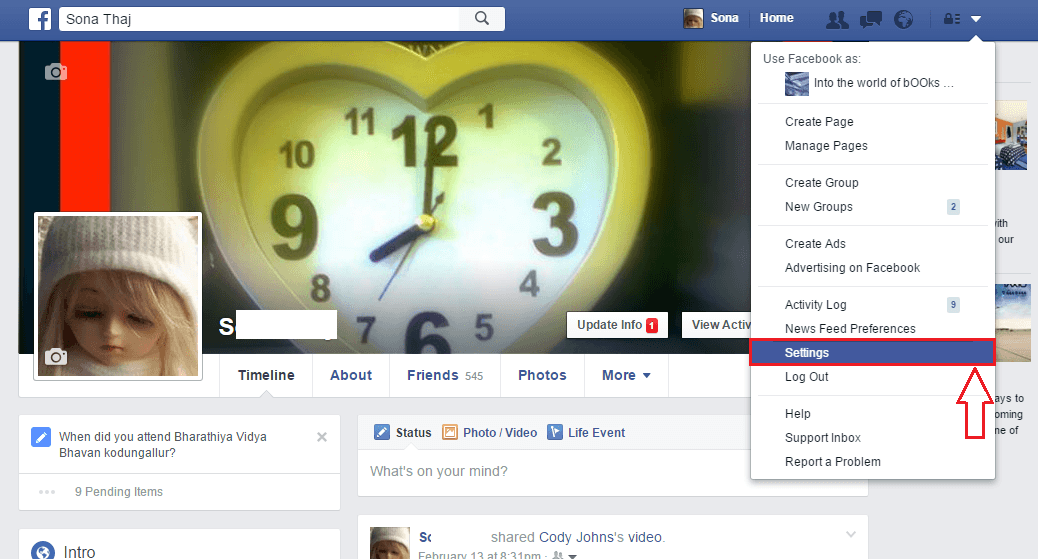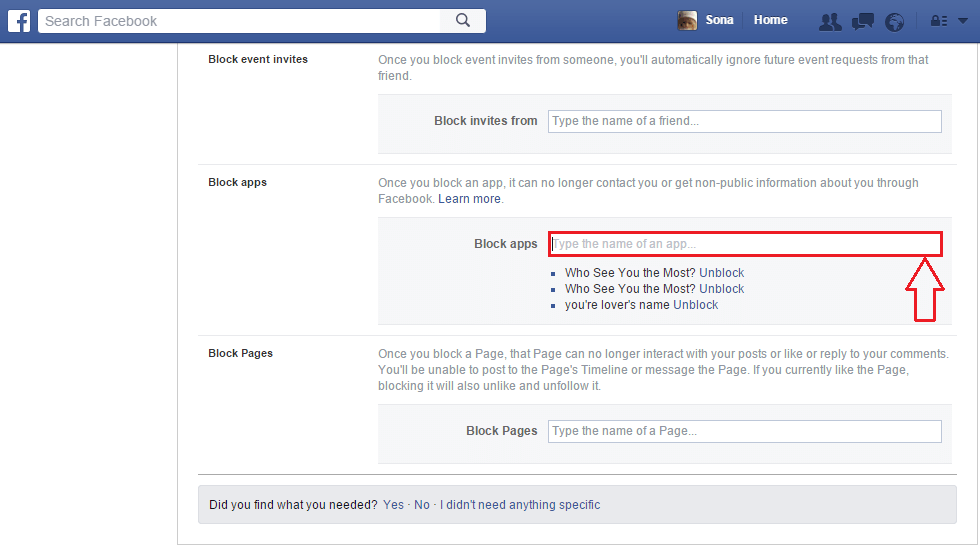Tento softvér opraví bežné chyby v počítači, ochráni vás pred stratou súborov, škodlivým softvérom, zlyhaním hardvéru a optimalizuje váš počítač na maximálny výkon. Opravte problémy s počítačom a odstráňte vírusy hneď v 3 jednoduchých krokoch:
- Stiahnite si Restoro PC Repair Tool dodávaný s patentovanými technológiami (patent k dispozícii tu).
- Kliknite Spustite skenovanie nájsť problémy so systémom Windows, ktoré by mohli spôsobovať problémy s počítačom.
- Kliknite Opraviť všetko opraviť problémy ovplyvňujúce bezpečnosť a výkon vášho počítača
- Restoro bol stiahnutý používateľom 0 čitateľov tento mesiac.
Aplikácia Facebook, ktorá sa nachádza v Microsoft Store, získava väčší počet používateľov iba nedávno. Mnoho ľudí stále tiahne k prehliadačom, aj keď táto aplikácia pre Facebook podobná UWP nie je vôbec zlá. Ak vylúčime postup Facebooku, ktorý je povinný spárovať s Facebook Messenger.
Aplikácia je celkovo užitočná a môžeme ju odporučiť. Sociálnej sieti sa však páči veľa dobrého
Facebook ponuky sú znížené z dôvodu nedostatku zvuku. To je presne to, čo niektorí používatelia zažili, keď nedokázali reprodukovať zvuk počas prehrávania videa.Ako opraviť problémy so zvukom v aplikácii Facebook pre Windows 10
- Spustite nástroj na riešenie problémov s aplikáciou
- Skontrolujte ovládače zvuku a videa
- Obnovte nastavenia aplikácie
- Znova nainštalujte aplikáciu
- Znížte vzorkovaciu frekvenciu zvuku
- Znova zaregistrujte aplikácie
1: Spustite nástroj na riešenie problémov s aplikáciou
Prvá vec, ktorú navrhujeme, je spustenie nástroja na riešenie problémov s aplikáciami z obchodu. Tento vstavaný nástroj na riešenie problémov, ktorý sa nachádza v Nastaveniach, by mal riešiť bežné problémy týkajúce sa aplikácie Microsoft Store. Ak ich nevyrieši, malo by vám poskytnúť aspoň lepší prehľad o tom, čo spôsobuje skreslenie zvuku.
- PREČÍTAJTE SI TIEŽ: 5 najlepších softvérov na zverejnenie na Facebooku
Ak si nie ste istí, kde nájsť tento nástroj na riešenie problémov, postupujte podľa krokov uvedených nižšie:
- Otvorené nastavenie.
- Vyberte si Aktualizácia a zabezpečenie.

- Vyberte Riešenie problémov pod ľavým panelom.
- Rozbaľte Nástroj na riešenie problémov s aplikáciami.

- Spustite nástroj na riešenie problémov.
V rovnakej sekcii môžete tiež spustiť nástroj na riešenie problémov so zvukom. Môže to vyriešiť problémy súvisiace so zvukom.
2: Skontrolujte ovládače zvuku a videa
Potom skontrolujeme, či sú ovládače zvuku a videa správne nainštalované a aktualizované. To sa samozrejme rozširuje na celkový výkon systému, takže o tom pravdepodobne už budete vedieť chybné zvukové zariadenie a grafická karta. Môžete sa ich však pokúsiť aktualizovať alebo ešte lepšie, nainštalovať ovládače z oficiálneho zdroja namiesto toho, aby ste sa spoliehali na službu Windows Update.
- PREČÍTAJTE SI TIEŽ: Žiadny zvuk HDMI z notebookov so systémom Windows 10, 8.1, 8 do televízora? Tu je postup, ako to opraviť
Tu je zoznam 3 hlavných výrobcov OEM, kde nájdete ovládače pre vašu grafickú kartu:
- Intel
- AMD / ATI
- NVidia
3: Obnovte nastavenia aplikácie
Aby sme sa podobali riešeniu problémov s aplikáciami na niektorých iných platformách, spoločnosť Microsoft ponúka obnovenie továrenských nastavení jednotlivých aplikácií v systéme Windows 10. Táto možnosť sa môže hodiť, najmä preto, že veľa aplikácií zdanlivo funguje pod pôvodnými očakávaniami.
- PREČÍTAJTE SI TIEŽ: Ako aktivovať a zobraziť všetky aplikácie Microsoft Store
Aplikácia Facebook je teraz pomerne dobrý port UWP (prinajmenšom podľa štandardov UWP). Ale určite sú okolo toho nejaké problémy. Ak teda pri prehrávaní videí v aplikácii Facebook náhle začne chýbať zvuk, malo by pomôcť resetovanie aplikácie.
Spustením skenovania systému odhalíte potenciálne chyby

Stiahnite si Restoro
Nástroj na opravu PC

Kliknite Spustite skenovanie nájsť problémy so systémom Windows.

Kliknite Opraviť všetko opraviť problémy s patentovanými technológiami.
Spustite program PC Scan s nástrojom Restoro Repair Tool a vyhľadajte chyby, ktoré spôsobujú problémy so zabezpečením a spomalenia. Po dokončení skenovania proces opravy nahradí poškodené súbory novými súbormi a komponentmi systému Windows.
Tu je postup, ako resetovať aplikáciu Facebook v systéme Windows 10:
- Kliknite pravým tlačidlom myši na Štart a otvortenastavenie.
- Vyberte siAplikácie.

- PodAplikácie a funkcie, hľadaťFacebook.
- Rozbaľte Facebook a vybertePokročilé nastavenia.

-
Posuňte sa nadol a kliknite Resetovať.

4: Preinštalujte aplikáciu
Ak resetovanie zlyhá, opätovná inštalácia by to mala posunúť o krok ďalej. S jedným malým vylepšením. Ak aplikáciu znova nainštalujete a dôjde k poruche, je pravdepodobné, že v nej bude pokračovať. Na druhej strane, ak ty vykonajte čistú preinštaláciu (pred inštaláciou vymažte všetky zostávajúce súvisiace súbory), problémy sa už neobjavia.
- PREČÍTAJTE SI TIEŽ: Oprava: Chyba Windows 10 App Store 0x803f7003
Tu je postup, ako preinštalovať aplikáciu Facebook v systéme Windows 10:
- Prejdite na Nastavenia> Aplikácie> Aplikácie a funkcie a vyhľadajte aplikáciu Facebook.
- Kliknite Odinštalovať odstrániť.

- Spustite jeden z bezplatných odinštalačných programov, ktoré sme v tomto prípade navrhli zoznam.
- Prejdite do obchodu Microsoft Store a znova nainštalujte Facebook.

5: Znížte vzorkovaciu frekvenciu zvuku
Niektoré správy používateľov uvádzajú, že vzorkovacia frekvencia je jadrom problému. Totiž po znížení vzorkovacej frekvencie sa problémy so zvukom na Facebooku (a v ďalších aplikáciách) úplne zastavili. To je možné vykonať v nastaveniach zvuku zariadenia. Po dokončení by sa mal zvuk v aplikácii Facebook úplne obnoviť.
- PREČÍTAJTE SI TIEŽ: 25 skvelých nástrojov na extrahovanie zvuku z video súborov
Musíte urobiť nasledovné:
- Kliknite pravým tlačidlom myši na ikonu Ikona zvuku v oznamovacej lište a otvorte Možnosti zvuku.
- Klikni na Vlastnosti zariadenia.

- Vyberte ikonu Pokročilé tab.
- Zmeniť predvolený formát na menšiu hodnotu a potvrdiť zmeny.

- Reštartujte počítač a otvorte Facebook.
6: Preregistrujte aplikácie
Nakoniec, ak je problém rozšírený, môžete vyskúšať a znova zaregistrovať celý obchod. To pomohlo niektorým používateľom, zatiaľ čo iní sa rozhodli, že alternatívny obal je lepším riešením ako oficiálna aplikácia pre Facebook. Postup opätovnej registrácie je dosť jednoduchý a na jeho vykonanie budete musieť použiť príkazový riadok so zvýšeným príkazom PowerShell.
- PREČÍTAJTE SI TIEŽ: Oprava: Aplikácia Windows 10 Calendar je v ponuke Štart sivá
Podľa týchto pokynov preregistrujete Microsoft Store:
- Pravým tlačidlom myši kliknite na Štart a otvorte PowerShell (Správca).
- Na príkazovom riadku skopírujte a prilepte nasledujúci príkaz a stlačte kláves Enter:
- Get-AppXPackage * Microsoft. WindowsStore * | Foreach {Add-AppxPackage -DisableDevelopmentMode -Register “$ ($ _. InstallLocation) AppXManifest.xml”}

- Get-AppXPackage * Microsoft. WindowsStore * | Foreach {Add-AppxPackage -DisableDevelopmentMode -Register “$ ($ _. InstallLocation) AppXManifest.xml”}
- Po dokončení zatvorte PowerShell, otvorte aplikáciu Facebook a vyskúšajte videá znova.
To je všetko. Ak v aplikácii Facebook stále máte problémy so zvukom, vyskúšajte niektoré obaly z obchodu Microsoft Store. Či tak alebo onak, ak uspejete alebo neuspejete, nezabudnite nás informovať. To je účel časti s komentármi nižšie.
SÚVISIACE PRÍBEHY, KTORÉ BY STE MALI SKONTROLOVAŤ:
- RIEŠENÉ: Aplikácia Twitter pre Windows 10 sa neotvorí
- Aktualizácia programu Badger na ochranu súkromia blokuje sledovanie odkazov na Facebooku
- Aplikácia Facebook Page Manager pre Windows 8, 10 je teraz k dispozícii
- AVG PC TuneUp čistí vaše aplikácie v obchode Microsoft Store (+ bonusové nástroje)
 Stále máte problémy?Opravte ich pomocou tohto nástroja:
Stále máte problémy?Opravte ich pomocou tohto nástroja:
- Stiahnite si tento nástroj na opravu PC hodnotené Skvelé na TrustPilot.com (sťahovanie sa začína na tejto stránke).
- Kliknite Spustite skenovanie nájsť problémy so systémom Windows, ktoré by mohli spôsobovať problémy s počítačom.
- Kliknite Opraviť všetko opraviť problémy s patentovanými technológiami (Exkluzívna zľava pre našich čitateľov).
Restoro bol stiahnutý používateľom 0 čitateľov tento mesiac.